Svchost betölti a Windows 7 processzort: Problémamegoldás
A Windows hetedik módosításának felhasználói nagyonGyakran probléma, amikor a Windows 7 Svchost.exe egy bizonyos folyamata betölti a processzort. A probléma megoldására szolgáló megoldás a felületen rejlik. Annak érdekében azonban, hogy pontosan melyik módszert alkalmazza a helyzet orvoslására, először ki kell deríteni, hogy mi ez a folyamat és a hozzá tartozó szervizösszetevők, hiszen egyesek letiltása nemcsak az operációs rendszer hibás működését idézheti elő, hanem a megjelenést is még kellemetlenebb tünetek (még a kék képernyő sem zárható ki).
Svchost: mi ez a folyamat?
Mivel a problémák a megnövelt terhelésa szolgáltatás a leggyakrabban a Windows 7-ben figyelhető meg, és a későbbi kiadások rendszerében szinte soha nem fordul elő, minden szempontot figyelembe véve a hetedik módosítással indulunk el.

Mi ez az összetevő, amit fogyasztHihetetlen mennyiségű rendszererőforrás? Ez egy speciális eszköz rendszerszoftver és felhasználói programok indítására, amelyek elméletileg a Microsoft fejlesztők szerint csökkentik a rendszerterhelést a programok indításakor és a végrehajtható összetevőkben, például dinamikus könyvtárak formájában, amelyeket a végrehajtható komponens elindít objektumok a RAM-ban.
Több egyszerű és érthető nyelvről beszélünkA Windows 7 rendszernek nem kell minden alkalmazást külön folyamatként futtatnia, mivel csak egy fő összetevőt használ, amely miatt minden program elindul, és mintha hozzá lenne kapcsolva. És az Svchost folyamat egyfajta közvetítő híd az induló program és a bevezetésért felelős fő rendszerelem között. Vagyis minden induló program és folyamat ezen komponensen keresztül kapcsolódik egy indítószolgáltatáshoz.
Miért van túl sok azonos nevű folyamat a Feladatkezelőben?
De a fő szolgáltatás ugyanabban a "kezelőben" kezdődikfeladatok "nem jelenik meg. Ebben benne van ugyanazok az ún. Svchost folyamatok, amelyek az inaktivitás normál állapotában körülbelül négy, és futó programok jelenlétében többet láthatnak.
Így, ha Svchost betölti a processzort ésmemória, a Windows 7 egyszerűen túl sok aktív háttér (rendszer) és felhasználói alkalmazást dolgoz fel. De sok közülük meglehetősen erőforrás-igényes lehet (legalább az AutoCAD-t vagy a valós idejű videó feldolgozását végző programokat). Ilyen helyzetekben, általában a Windows 7 alatt Svchost 50% -kal (talán egy kicsit) töltődik a processzorhoz. Ha a csúcsterhelés észlelhető, amikor az operációs rendszer lefagy, és nem reagál a felhasználó bármely tevékenységére, akkor meg kell találnia az okokat.
Windows 7: A Svchost 100% -ot tölt be a processzorral. Miért?
Ami az okokat illeti, meglehetõsen sok lehet, és nem mindig okoz ilyen helyzeteket a rendszerhibák (bár sajnos nincsenek nélkülük).

Visszatérve azonban a helyzethez, amikor a Windows 7 alatt a Svchost.exe túl sok energiát tölt be a processzorhoz. Ennek a jelenségnek a legvalószínűbb okai a következők:
- a rendszerfolyamatok rövid távú meghibásodása;
- vírusfertőzés;
- a rendszerfrissítési szolgáltatással kapcsolatos problémák;
- túl sok vagy hiányzó kapcsolódó szolgáltatás és rendszerelem;
- az alagút-adapter helytelen működése;
- problémák a SuperFetch komponenssel;
- Számos számítógépes szemetet.
A lista csak a fő szempontokat tartalmazzaamelyet tovább vizsgálnak. És olyan esetekben, amikor a Windows 7 Svchost.exe betölti a processzort, az egyes esetekre vonatkozó megoldást pontosan az adott kellemetlen helyzet kiváltó oka alapján kínálják fel. De az első dolgok először.
Windows 7: Svchost (netsvcs) fogja szállítani a processzor: a döntés a gyors terhelést csökkentő
Sok felhasználó teljesen tisztességesÚgy vélik, hogy a legegyszerűbb esetben a feladat lekérdezésével csökkenthető a terhelés a Svchost folyamatokban. Igen, valóban meg lehet tenni. De ebben az esetben ez csak ideiglenes intézkedés (és a vírusok jelenlétében ez egyáltalán nem segít).
Ugyanez vonatkozik a normál újraindításra is.operációs rendszer. Természetesen az újraindítás után természetesen nem lesz erőforrás-felhasználás, de a folyamat maga továbbra is négy (legalább) végrehajtható fájl formájában jelenik meg a Feladatkezelőben. Ez a rendszerösszetevő automatikusan betöltődik a rendszerrel, és nem lehet letiltani szabványos módszerekkel, például az automatikus feltöltési menü használatával.
Rendszerkeresés vírusok ellen
De vannak helyzetek és rosszabbak. Tegyük fel, hogy a Windows 7 alatt Svchost betölti a processzort. Mit tegyek, ha a felhasználó a Feladatkezelőben egy tucat és fél sort lát ugyanarra a végrehajtható fájlra, és a CPU terhelése eléri a maximális csúcsokat?
Nyilvánvalóan ez az első jelmivel sok fenyegetést a rendszerfolyamat alatt maszkolnak és képesek egyidejűleg több saját példányt is futtatni. Ehhez manuális beavatkozásra van szükség a felhasználó számára, amikor elindít egy nagy teljesítményű hordozható segédprogramot a mély számítógépes víruskereséshez.

A legjobb, ha a szkennert Dr. Web CureIt!, De a legjobb megoldás a letölthető adathordozótól való letöltés a Kaspersky Rescue Disk segédprogrammal. Ez a program a vitathatatlan vezető, hiszen az operációs rendszer betöltése előtt elkezdődik, felismeri és semlegesíti azokat a fenyegetéseket, amelyek mélyen rendeződtek nemcsak az operációs rendszerben, hanem a RAM-ban is.
Határozza meg, hogy a kiválasztott folyamat tartozikcsak a vírusfenyegetés miatt lehetséges a felhasználói név további attribútuma. Csak kettő lehet: NETWORK SERVICE vagy LOCAL. Ha a felhasználó bármilyen más megjegyzést észlel, a következtetés nyilvánvaló: ez egy eredeti eljárásként álcázott vírus. Elvben, az antivírus-segédprogramok használata előtt az RMB használatával hivatkozhat a kísérő folyamatfájl helyének könyvtárára, és ha lehetséges, kézzel törölheti.
Rendszerfrissítések hibaelhárítása
De a vírusok nem mindig az oka, hogy a Windows 7 Svchost (netsvcs) betölti a processzort. Nagyon gyakran ez a frissítések autonóm telepítőjének ("Update Center") hibáinak köszönhető.
Például, néhány csomag a betöltéskornincs feltöltve. Így kiderül, hogy a rendszerszolgáltatás megpróbálja újratölteni (és az ehhez megfelelő Svchost-folyamatot), de nincs eredmény. Másfelől az Update Center maga is valamilyen okból kifogástalanul működhet. Lehet, hogy újra kell indítani.
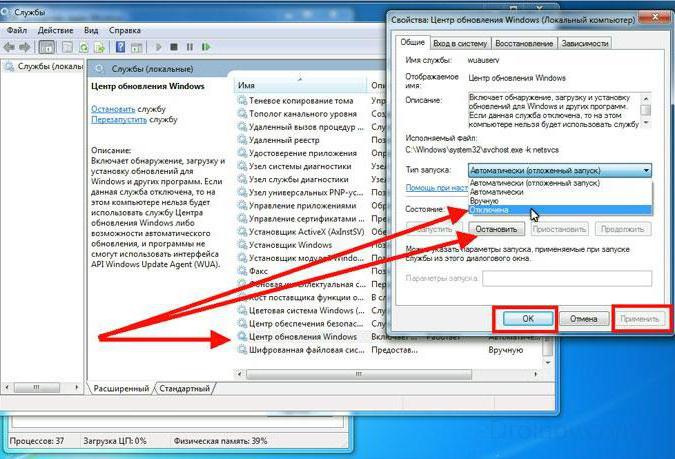
Ebben az esetben először a szolgáltatási részt hívják.(services.msc), amelyben meg kell találnia a megfelelő összetevőt, írja be a szerkesztési részt, állítsa le a szolgáltatást, és állítsa be a letiltott indítási típust. Ezután a rendszert újra kell indítani, és a szolgáltatást újra kell aktiválni az automatikus indítás típusával.
Kapcsolja ki vagy kapcsolja le a kapcsolódó szolgáltatásokat
Ha egyik javaslat sem segített, akkorA Windows 7 Svchost betölti a processzort, a megoldás lehet annak megállapítása, hogy mely folyamatok kapcsolódnak a végrehajtható fájlhoz, és ha lehetséges, tiltsa le őket.
Ehhez használja ugyanazt a "Menedzsert"feladatok, amelyek során a PCM-en keresztül minden folyamatra meg kell nézni a megfelelő szolgáltatást, menjen a fő részbe, és átmenetileg letiltja az összes folyamatot, amint azt a fentiekből látható.
Alagútkorrekciós problémák rögzítése
Ritkán, de néha előfordulhataz úgynevezett alagút-adapter munkájához kapcsolódó nem szabványos helyzetek. A Windows 7 helytelen működésének köszönhetően a Svchost betölti a processzort. A megoldás a paraméterek beállítása, vagy akár teljesen leáll.

Ehhez a legjobb a parancs használatakonzol, a menü "Run" parancsával, a cmd paranccsal. Ezután a fenti képen látható sorok a konzolban kerülnek beírásra, és végrehajtásuk után a számítógép rendszer teljesen újraindul.
A rendszer tisztítása a szemétből
Van egy egyszerűbb probléma, de ugyanazmegszállottság. Ha a Svchost egy processzort tölt be a Windows 7 rendszerben, akkor a megoldás valamilyen módon a számítógép szemétjével is összefügghet, például azért, mert nincs szabad lemezterület az operációs rendszer normális működéséhez (általában a rendszerpartícióban a teljes partíció kb. 10% -át ).
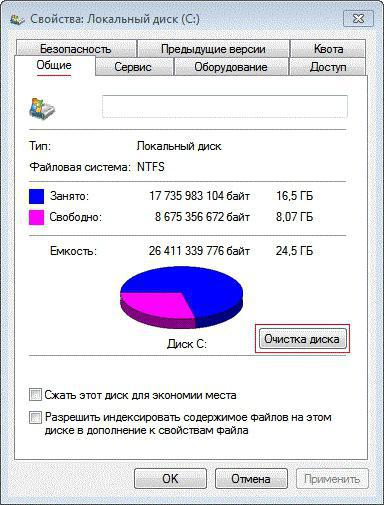
Először tisztíthatja a lemeztszabványos eszköz, ha az "Explorer" menüben a PCM menüjében a szakasz tulajdonságaira utal. Másrészről, a maradék fájlok ilyen programok eltávolítása után nem törlődnek. De önmaguk megtalálásával igencsak problematikus kérdés. Alternatív megoldásként speciális programokat, tisztítószereket vagy optimalizálókat is használhat (CCleaner, Advanced SystemCare, Glary Utilities vagy valami hasonló).
SuperFetch problémák
Egy másik leggyakoribb helyzetSok szakértő problémát jelent a SuperFetch szolgáltatással kapcsolatban. A letiltáshoz használhatja a fenti módszereket, a szolgáltatások szakasz beírásával, a folyamat leállításával és az indítási típus módosításával.

Azonban leggyakrabban a probléma még ez sema megfelelő Prefetch katalógus túlcsordulása, amely a rendszer gyökerében található. A Windows 7 alatt a Svchost betölti a processzort. A megoldás a legegyszerűbb: saját maga távolítsa el a könyvtárat, végezze el az összes Svchost.exe folyamatot a Feladatkezelőben és indítsa újra. Az újraindítás után nem szükséges újraaktiválni a fogyatékkal élő szolgáltatást. A legtöbb felhasználó számára általánosságban teljesen szükségtelen, és többek között meglehetősen "voros" a rendszer erőforrásainak fogyasztása, ami a gyenge számítógépes konfigurációkban szomorú következményekkel jár.
Ha a "Feladatkezelő" vana folyamatot a wuauclt.exe futtatható fájl nevével aktiválva meg kell találni a Directory SoftwareDistribution könyvtárat (az operációs rendszer gyökérkönyvtára), és el kell távolítania az almappákat és fájlokat, majd a szokásos módon indítsa újra a számítógépet. Ön is átnevezheti az eredeti könyvtárat, hozzárendelhet egy nevet a ".old" hozzáadással és azonnal újraindíthatja, még törlés nélkül is.
Összefoglaló eredmények
Ez a legfontosabb okok miatt a megjelenésmegnövekedett terhelések a CPU-n és a RAM-on, valamint a legfontosabb módszerek azok felszámolására. Igaz, bizonyos értelemben nagyon nehéz azonnal megmondani, mi okozta ezt a jelenséget. Bizonyosan ez csak vírusfertőzéssel végezhető, vagy abban az esetben, ha a frissítések manuális ellenőrzése vagy telepítése nem működik az Update Center-ben. Minden más esetben minden egyes műveletet külön kell elvégeznie. A lehetséges meghibásodásoktól vagy vas-károktól (különösen ez a RAM-rácsokról) szól, legalább egy technikával, de mindenképpen pozitív hatást fog kifejteni.
Csak abban az esetben, ha sok szakértő ajánltörölje annak a rendszernek az eseménynaplóját, amelyben a LOG-fájlok tárolódnak. A "Run" konzolon az eventvwr vonallal hívható meg, majd az alkalmazás, a rendszer, a biztonság és a telepítési szakaszok tisztítási pontjait használja a PCM segítségével. Minden művelet végrehajtása után a rendszert újra kell indítani.
Ha a javasolt módszerek valamilyen oknál fogva nem működnek, azonos műveleteket hajthat végre biztonságos módban az F8 gomb elején történő megnyomásával.








